Jak zlepšit vaši angažovanost v příspěvku na LinkedIn: Průzkumník sociálních sítí
Linkedin Nástroje Linkedin / / April 02, 2023
Chcete, aby více lidí četlo a klikalo na vaše příspěvky na LinkedIn? Hledáte snadné způsoby vytváření příspěvků a sdílení odkazů?
V tomto článku se dozvíte, jak používat šablony příspěvků na LinkedIn a nálepky s odkazy k vytváření výjimečných příspěvků na LinkedIn.

Co jsou šablony příspěvků na LinkedIn a nálepky s odkazy?
Šablony příspěvků na LinkedIn a nálepky s odkazy jsou dva nové nástroje pro vytváření obsahu dostupné ve skladateli příspěvků na LinkedIn. Tyto nástroje mohou využívat osobní profily i firemní stránky, takže je můžete využít k růstu svého podnikání nebo osobní značky.
Je důležité si uvědomit, že od října 2022 máte přístup k těmto nástrojům pro vytváření obsahu pouze v mobilní aplikaci LinkedIn. Produktoví manažeři LinkedIn uvedli, že zavádění mobilních zařízení je pouze výchozím bodem, takže tyto funkce mohou být v budoucnu dostupné i pro počítače.

#1: Jak fungují šablony příspěvků na LinkedIn
Pokud jste dříve používali pozadí příspěvků na Facebooku, šablony příspěvků na LinkedIn vám budou povědomé. Šablony příspěvků na LinkedIn vám umožňují vyměnit standardní bílé pozadí za barevné nebo vzorované pozadí.
Podobně jako pozadí příspěvků na Facebooku, šablony příspěvků na LinkedIn vám poskytují možnosti pro vytvoření poutavější kopie. Šablony příspěvků podporují textový obsah, ale nejsou kompatibilní s jinými vizuálními prvky, jako jsou obrázky, videa nebo dokumenty.
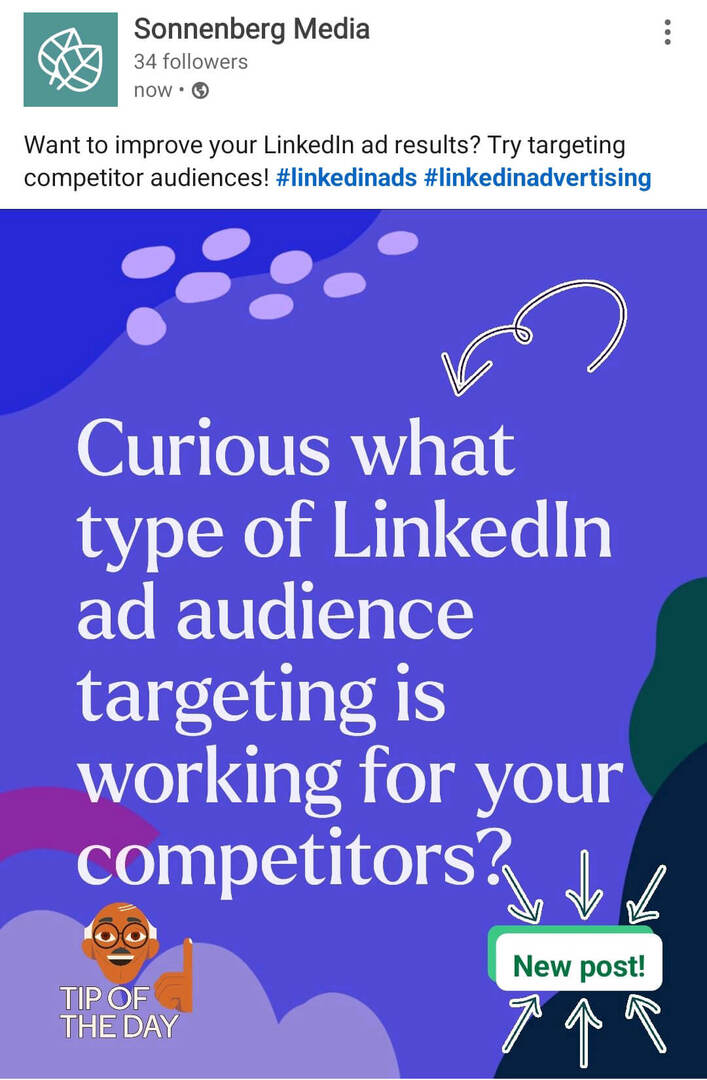
Zajímavé je, že šablony příspěvků na LinkedIn mají další vrstvu funkcí. Zatímco pozadí příspěvků na Facebooku umožňuje vytvořit pouze textový příspěvek, šablony příspěvků na LinkedIn fungují v podstatě jako grafika. Když jej vytvoříte na LinkedIn, automaticky se změní na obrázkovou přílohu vašeho příspěvku. Před publikováním můžete přidat popisek, odkaz a dokonce i hashtagy.
Zajímá vás, jak by šablony příspěvků na LinkedIn mohly zlepšit vaši obsahovou strategii? Zde je několik nápadů pro použití této kreativní možnosti:
- Požádejte své publikum o vstup nebo zpětnou vazbu z kanálu LinkedIn
- Zaujměte své publikum otázkou a přidejte do komentářů odkaz na zdroj
- Udělejte odvážné prohlášení a zabraňte tomu, aby se vmísilo do zdroje
- Vytvořte interaktivní grafiku, na kterou mohou uživatelé kliknout (pomocí nálepky s odkazem) a navštívit zdroj
- Sledujte své příspěvky ve skupině LinkedIn více
#2: Jak používat šablony příspěvků na LinkedIn
Chcete-li použít šablonu příspěvku, otevřete mobilní aplikaci LinkedIn a vytvořte nový příspěvek ze svého osobního profilu nebo firemní stránky. V nabídce pro vytváření příspěvků klepněte na Použít šablonu.
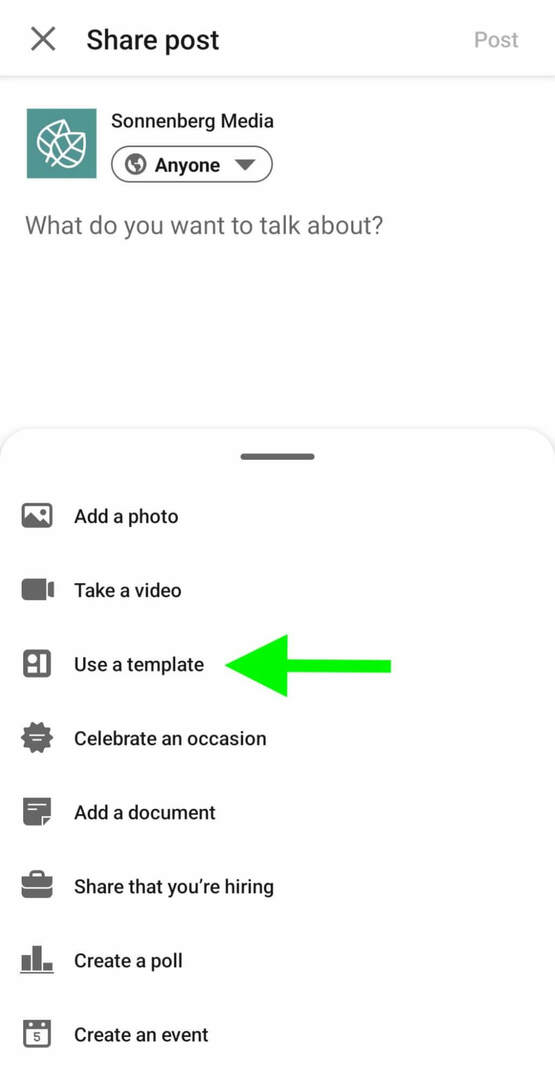
Vyberte pozadí
Dále vyberte pozadí. Všechny sdílejí stejné funkce, takže si vyberte pozadí, které nejlépe odpovídá vaší značce nebo pomůže vašemu obsahu vyniknout ve zdroji.
Od října 2022 LinkedIn nabízí něco málo přes dvě desítky možností šablon příspěvků. Přibližně polovina jsou plné barvy, které mohou fungovat lépe pro značky s vážnějším tónem. Zbytek obsahuje vzory a grafiku, které mohou být vhodnější pro značky s hravějším hlasem.
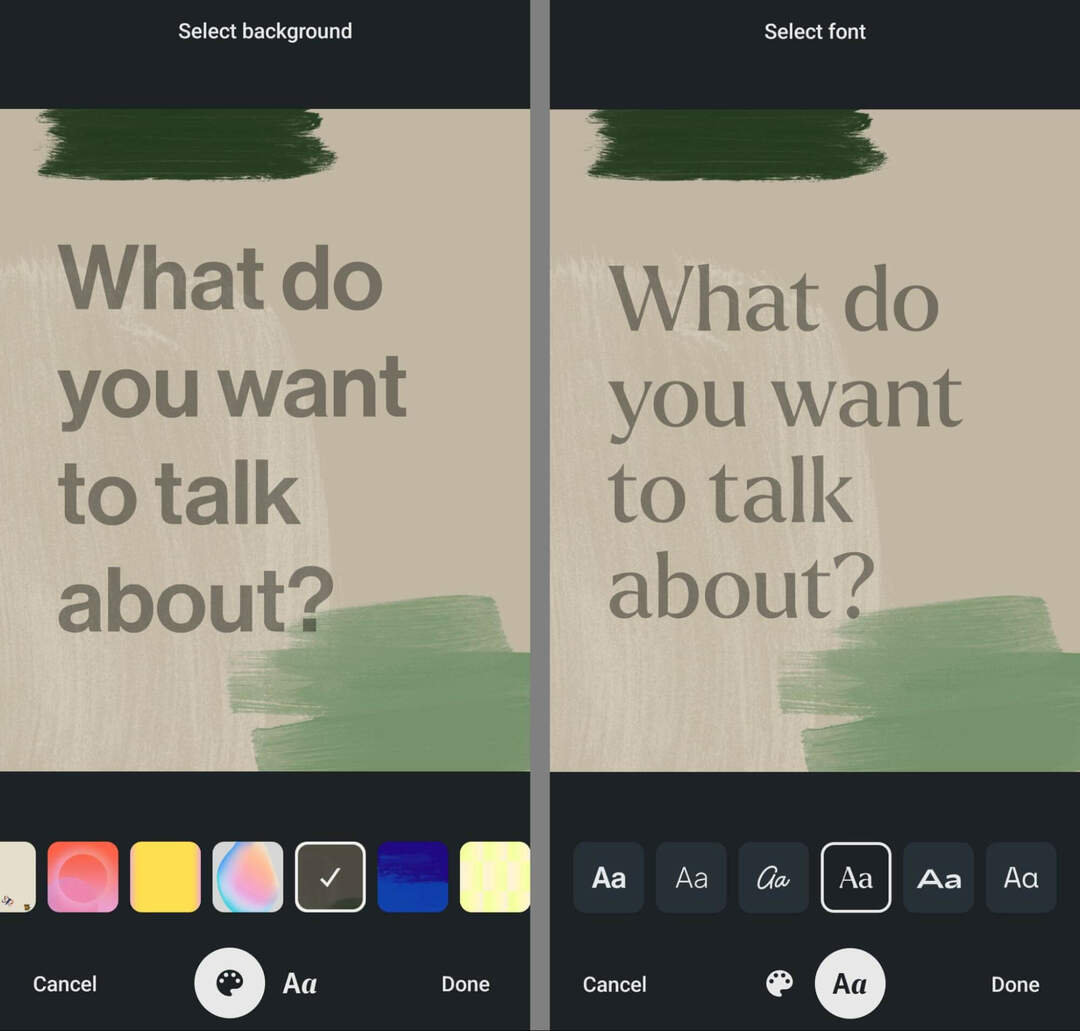
Napište Kopírovat
Po výběru pozadí klepněte na textový čip ve spodní části obrazovky. Poté vyberte jednu ze šesti dostupných možností písma. Všimněte si, že nemůžete ručně změnit velikost, barvu nebo umístění písma, ale velikost se automaticky přizpůsobuje během psaní.
Nelíbí se vám, jak váš příspěvek vypadá po přidání zprávy? Před dokončením příspěvku můžete klepnutím zobrazit další kombinace pozadí a písem. Až budete spokojeni s tím, jak váš příspěvek vypadá, klepněte na Hotovo.
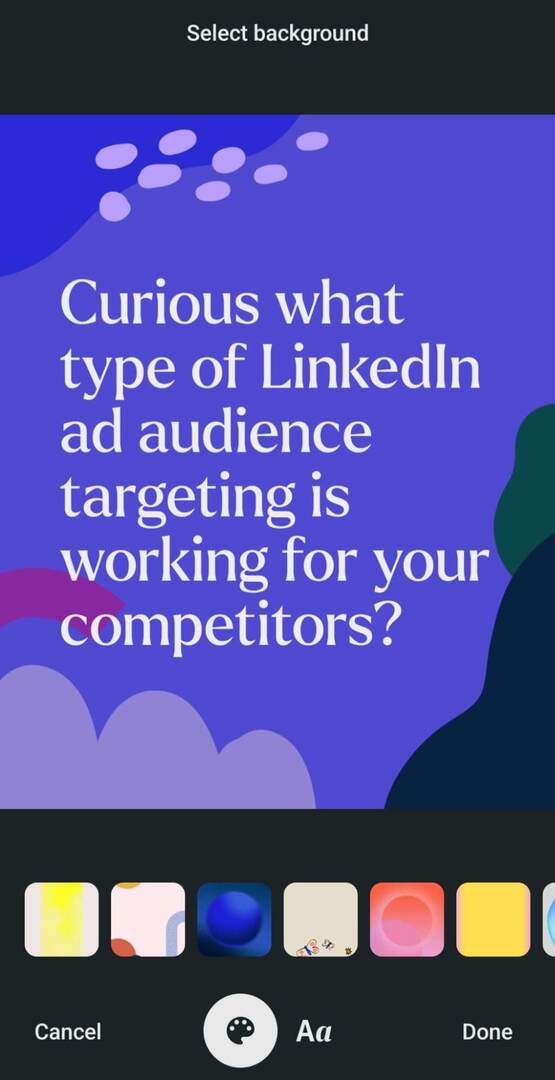
Přidejte kreativní prvky
Dále se podívejte na kreativní možnosti ve spodní části obrazovky. Chcete více sledovat váš obsah nebo přidat více kontextu ke svému příspěvku? Zásobník nálepek LinkedIn má více než 100 možností pro přidání jednoduché grafiky do šablon příspěvků. Všimněte si, že v zásobníku nálepek LinkedIn nenajdete žádné animované nebo interaktivní možnosti – alespoň zatím ne.
Konference, na kterou jste čekali

Jako obchodník s malými podniky si pravděpodobně můžete vybrat pouze jednu nebo dvě akce, kterých se každý rok zúčastníte. Vraťte se do hry díky nepřekonatelnému zážitku z konference a odborného školení na Social Media Marketing World ve slunném San Diegu v Kalifornii – od vašich přátel na Social Media Examiner.
🔥🔥 Jako vážený čtenář můžete ušetříte 750 $, pokud budete jednat hned! Prodej končí v úterý!
KLIKNĚTE ZDE A ZÍSKEJTE VÍCE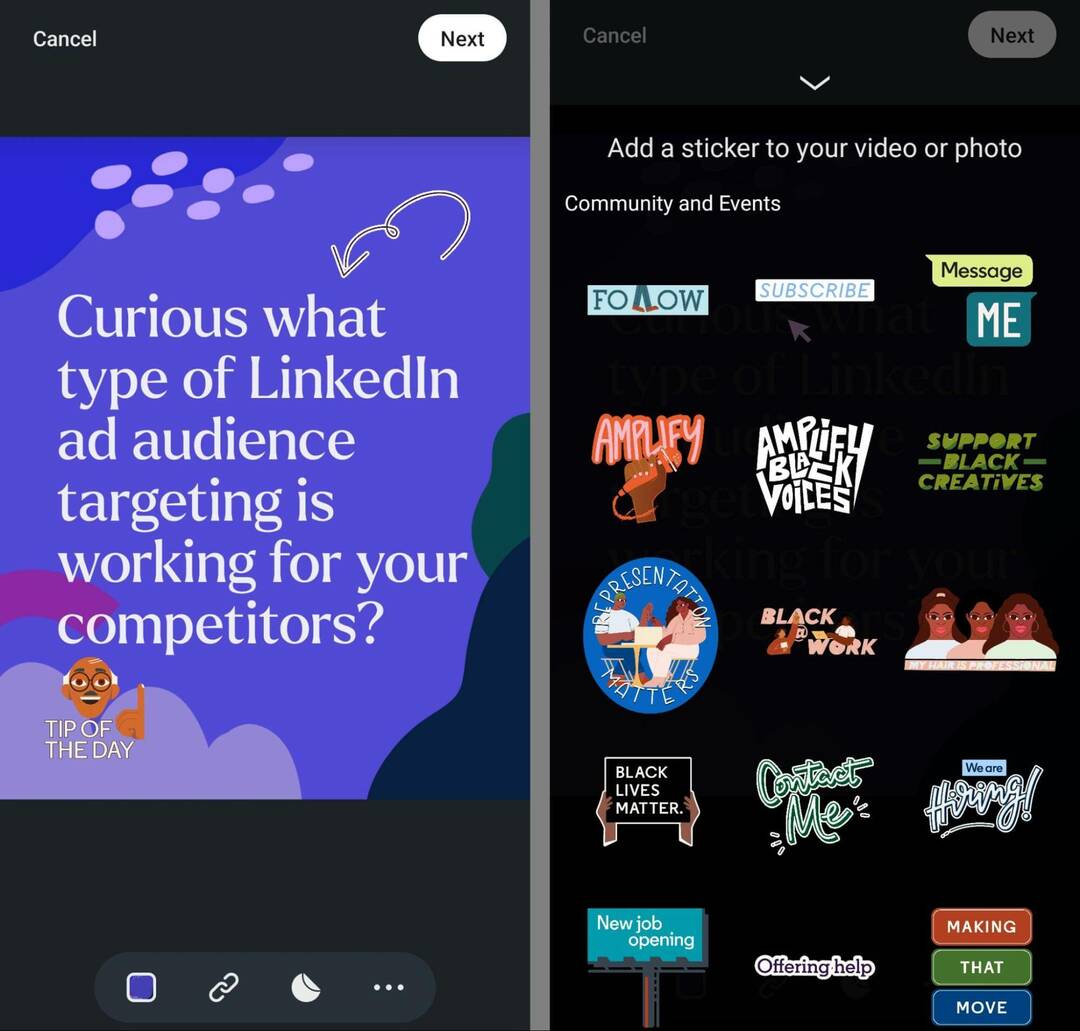
Chcete ke svému příspěvku přidat další informace nebo jedinečnou výzvu k akci (CTA)? Klepněte na tři tečky v pravém dolním rohu a vyberte Text. Tuto funkci můžete použít k přidání popisků ke svému příspěvku. Pomocí nabídky v horní části obrazovky změňte písmo, barvu nebo zarovnání a dalším klepnutím na možnost Text přidejte více než jeden z těchto popisků.
Chcete svůj obsah na LinkedIn zpřístupnit? Klepněte na tři tečky v pravém dolním rohu a vyberte možnost Alternativní text. LinkedIn automaticky přidá text z vašeho příspěvku do tohoto pole. Máte možnost rozšířit popis a přidat celkem až 300 znaků.
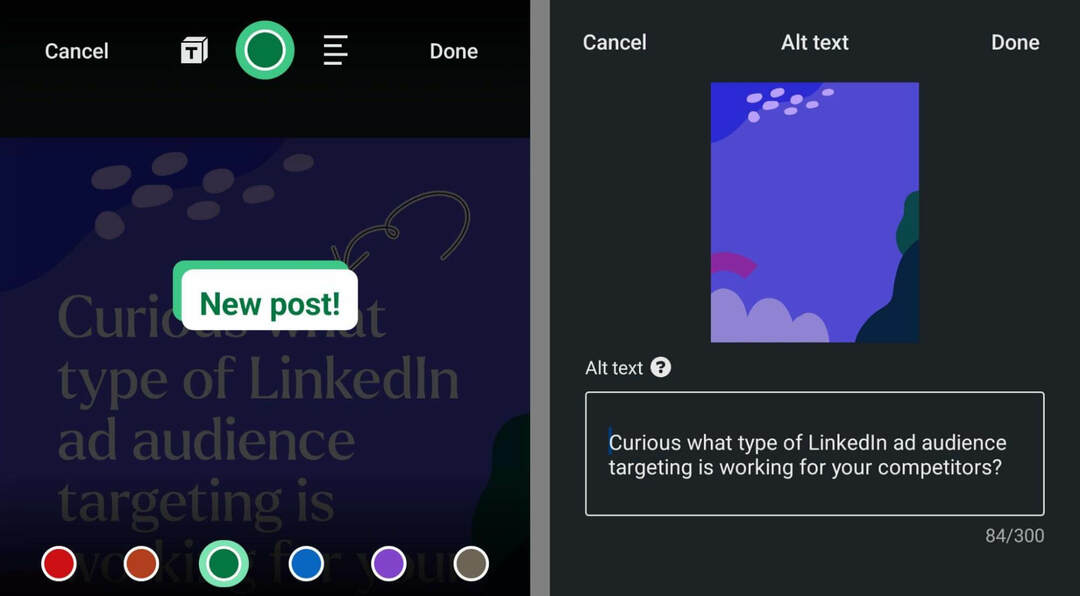
Pokud chcete přidat odkaz přímo do příspěvku, můžete také vybrat nálepku s odkazem z kreativní nabídky. Pracovní postup pro nálepky odkazů pokryjeme v části níže.
Dokončete příspěvek
Po dokončení vytváření příspěvku klepněte na Další v pravém horním rohu. LinkedIn vás automaticky přenese zpět do skladatele příspěvků a přemění šablonu příspěvku, kterou jste právě vytvořili, na obrázkovou přílohu.
Před publikováním příspěvku na LinkedIn máte možnost napsat popisek a přidat další prvky. Můžete přidat hashtagy a vložit odkazy, ale nezapomeňte, že karta webu pro odkaz se nezobrazí, pokud jste již připojili šablonu příspěvku. Přidání odkazu do komentářů nebo nálepky odkazu může být efektivnější.
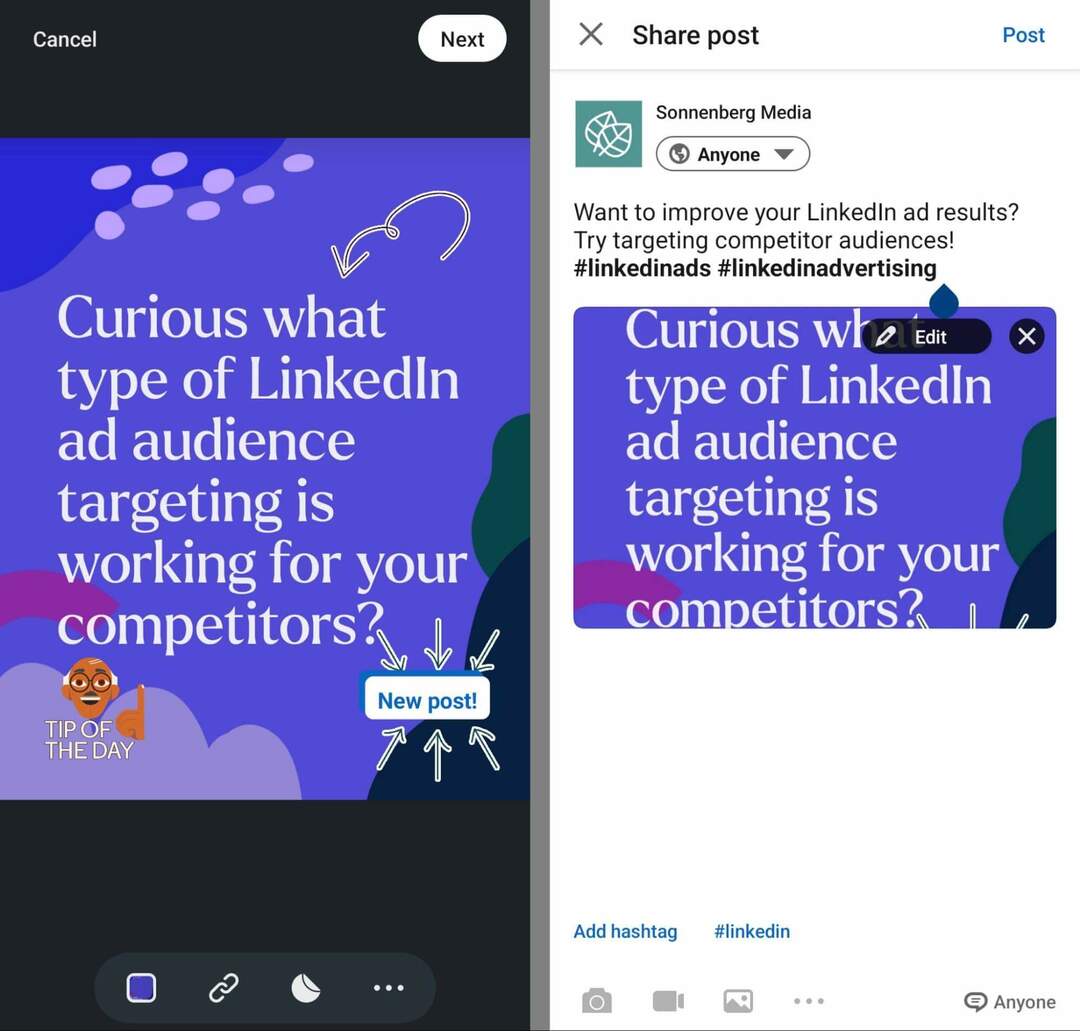
Po dokončení úprav klepněte na tlačítko Odeslat v pravém horním rohu. Všimněte si, že náhled šablony příspěvku nemusí zobrazovat celou grafiku, ale když příspěvek publikujete, zobrazí se celá.
Zkontrolujte analýzu obsahu
Jsou šablony příspěvků vhodné pro vaši značku a vaše publikum? Zaujímá vámi vytvořená grafika efektivně vaše publikum? Dosahujete s tímto typem obsahu úspěšně svých marketingových cílů?
Na tyto a další otázky může odpovědět analýza obsahu LinkedIn. Chcete-li zobrazit základní analýzu obsahu, otevřete stránku své společnosti na počítači a najděte šablonu příspěvku, kterou chcete zkontrolovat. Pod příspěvkem klikněte na Zobrazit statistiky.
Zde můžete vidět metriky, jako jsou zobrazení, komentáře, reakce a sdílení. Pokud jste do příspěvku přidali odkaz, můžete také sledovat prokliky a míru prokliku (CTR). Jaké jsou statistiky v porovnání s vašimi standardními obrázky, videi, odkazy nebo textovými příspěvky?
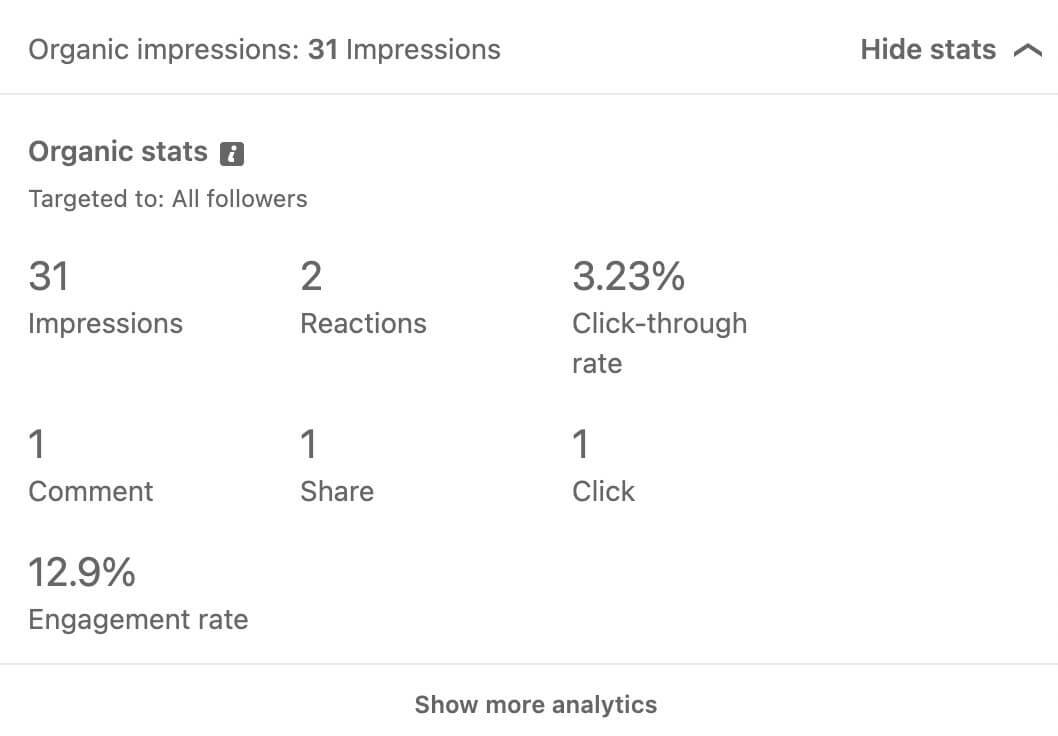
Chcete-li zobrazit další podrobnosti, klikněte na Zobrazit další analýzy. Poté klikněte na různé metriky zapojení, abyste viděli typy uživatelů, kteří interagovali s vaším obsahem.
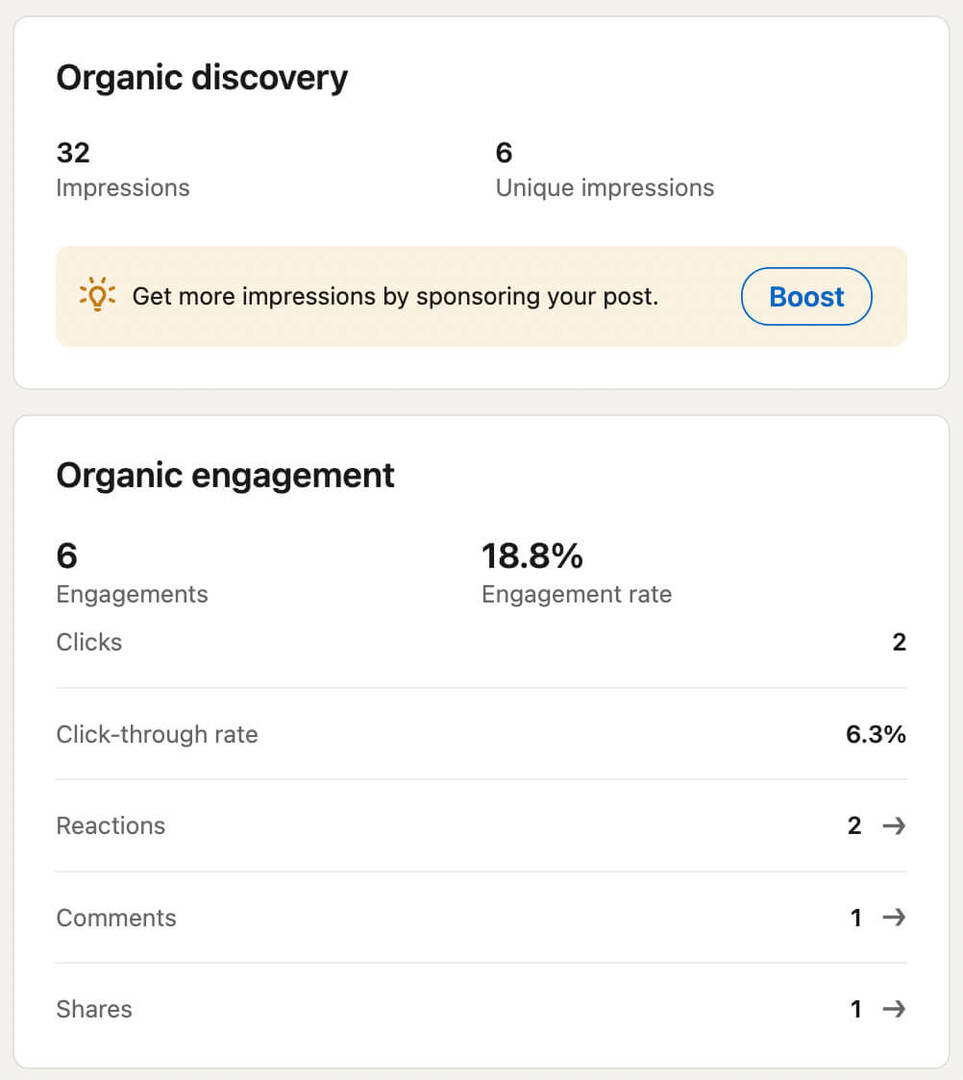
Můžete vidět jejich pracovní pozice, odvětví a umístění, což vám může pomoci určit, zda oslovujete ty správné lidi.
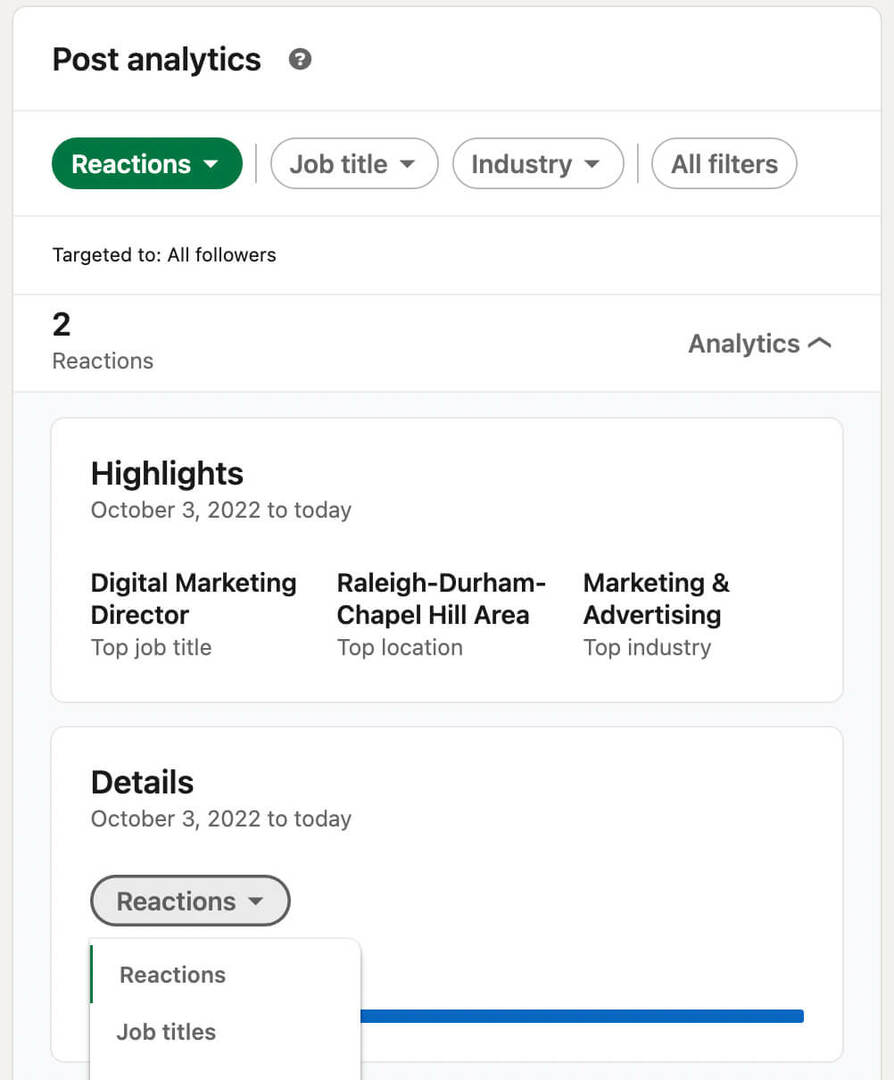
Pokud jste zveřejnili příspěvek na svůj osobní profil, můžete vidět podobné analýzy. Klepnutím na Zobrazit analýzu pod příspěvkem zobrazíte zobrazení, reakce, komentáře a sdílení. Podobně jako u analýzy firemní stránky můžete proklikat analýzu svého osobního profilu a zobrazit demografické údaje lidí, kteří se zabývali vaším obsahem.
#3: Jak fungují nálepky s odkazy na LinkedIn
Pokud jste dříve používali nálepky s odkazy na příběhy Instagramu, nálepky s odkazy na LinkedIn vám budou povědomé. Umožňují vám přidat do obsahu LinkedIn prvek, na který lze kliknout nebo klepnout. Tyto nálepky můžete použít k propojení prakticky s jakýmkoliv externím webem – od webu vaší společnosti po tržiště třetí strany.
Na rozdíl od nálepek příběhů na Instagramu, které se vztahují na mizející obsah, nálepky LinkedIn fungují s obsahem, který trvale zůstává na vašem profilu nebo stránce. To znamená, že mohou pokračovat v generování klepnutí a kliknutí dny, týdny nebo měsíce.
Získejte odborné školení v oblasti marketingu sociálních médií od profesionálů

Chcete předběhnout konkurenci a naučit se diverzifikovat svou strategii sociálního marketingu?
Učte se od nejdůvěryhodnějších expertů v oboru, pomáhejte si s dalšími chytrými obchodníky a posuňte svůj marketing na další úroveň během této 3denní akce ve slunném San Diegu v Kalifornii.
KLIKNUTÍM SE ZJISTÍTE VÍCE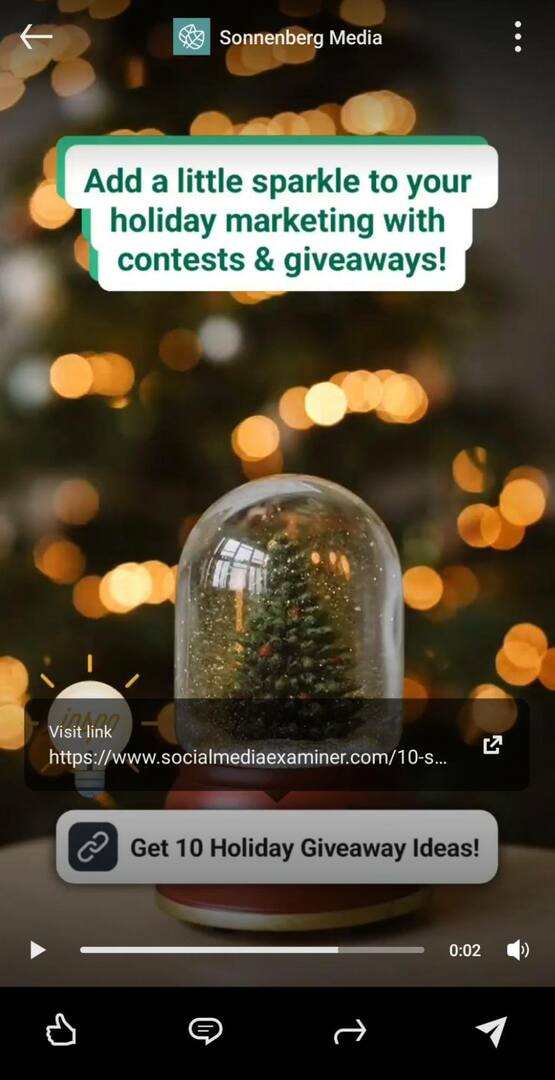
Ačkoli jsou dostupné pouze prostřednictvím pracovního postupu vytváření mobilního obsahu, uživatelé na jakémkoli zařízení mají přístup k nálepkám s odkazy ve zveřejněných příspěvcích. To znamená, že uživatelé stolních počítačů a mobilních zařízení mohou klepnutím nebo kliknutím na nálepku odkazu získat přístup k externímu odkazu.
Nálepky odkazů však neudělají z celé vaší kreativy LinkedIn objekt s hypertextovým odkazem, jako by to udělala webová karta. Místo toho musí uživatelé kliknout nebo klepnout na nálepku s odkazem a následovat výzvu Navštívit odkaz, aby opustili LinkedIn.
Zajímá vás, jak vám nálepky s odkazy mohou pomoci dosáhnout marketingových cílů LinkedIn? Zde je několik nápadů, jak používat nálepky s odkazy:
- Zahrňte je do kreativy a v titulku nebo komentářích, abyste vytvořili další příležitosti ke zvýšení návštěvnosti.
- Přidejte je do vizuálního příspěvku, jako je video nebo grafika, když je kreativa hlavním zaměřením obsahu.
- Použijte kreativu jako upoutávku a přidejte nálepky s odkazy, abyste své publikum poslali ke komplexnějšímu zdroji.
#4: Jak používat LinkedIn Link Stickers
Chcete-li získat přístup k nálepkám s odkazy, otevřete mobilní aplikaci LinkedIn a začněte psát nový příspěvek ze své firemní stránky nebo osobního profilu. Podíváme se na přidávání nálepek s odkazy na fotky, videa a šablony příspěvků.
Přidejte nálepku odkazu k obrázku LinkedIn
V nabídce pro vytváření příspěvků klepněte na Přidat fotografii. Vyberte fotku ze své galerie nebo pořiďte novou. Poté klepněte na ikonu odkazu v kreativní nabídce ve spodní části obrazovky. Zadejte nebo vložte adresu URL, kterou chcete propagovat.
Pokud nepřidáte text odkazu, nálepka zobrazí část nebo celou adresu URL. Chcete-li maximalizovat počet kliknutí, je obvykle nejlepší přidat krátký popis odkazu nebo výzvu k akci. Všimněte si, že velikost písmen v nálepkách s odkazy LinkedIn můžete ručně upravit, na rozdíl od univerzálních nálepek s odkazy na příběh Instagramu.
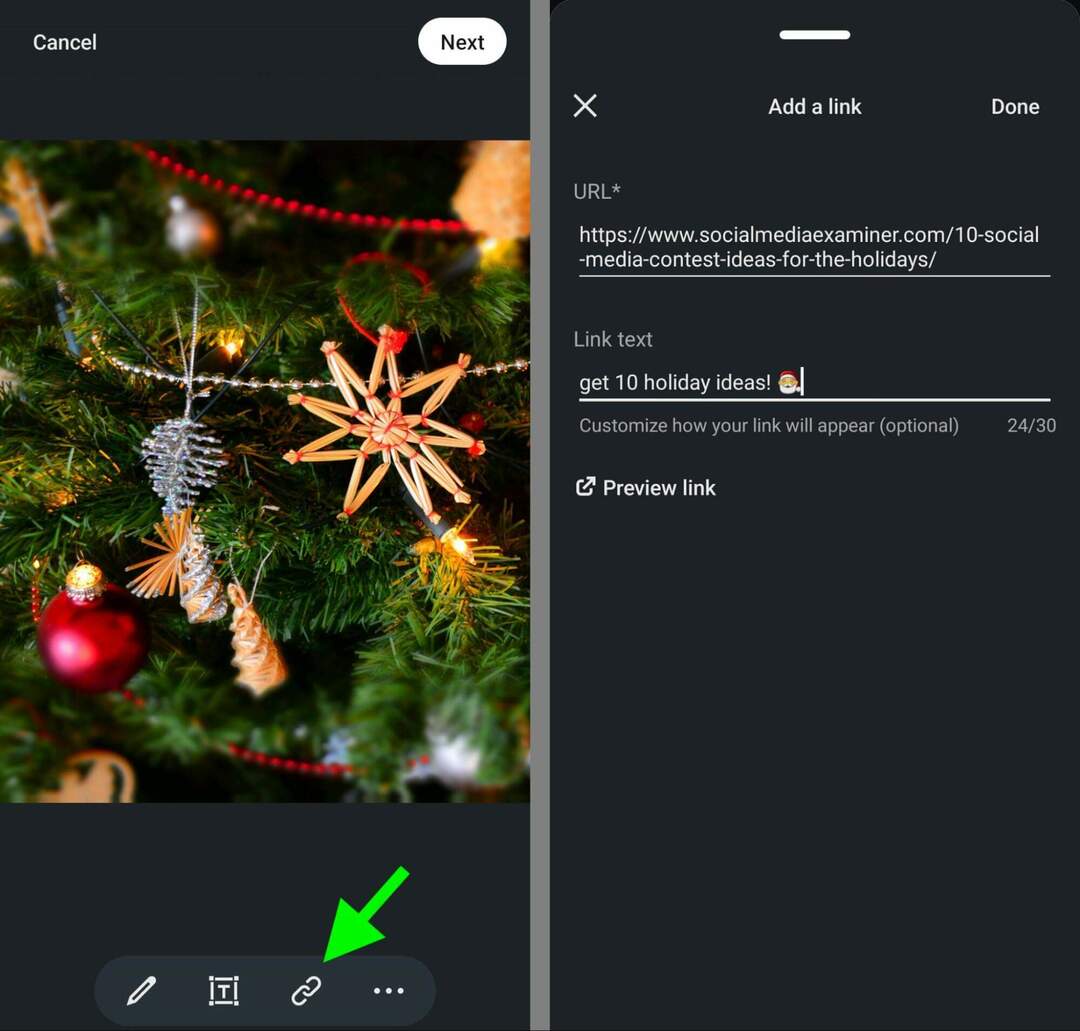
Po přidání textu odkazu klepněte na Hotovo a poté přetáhněte nálepku odkazu na vhodné místo na obrázku. Všimněte si, že k obsahu LinkedIn můžete přidat více nálepek s odkazy, ale pravděpodobně bude nejlepší, aby navigace byla co nejjednodušší.
Než napíšete popisek ke svému fotografickému příspěvku, máte také možnost použít editační a kreativní nástroje LinkedIn. Klepnutím na tužku k nim získáte přístup. Můžete například upravit poměr stran, zvýšit jas nebo sytost nebo použít některý z fotografických filtrů LinkedIn.
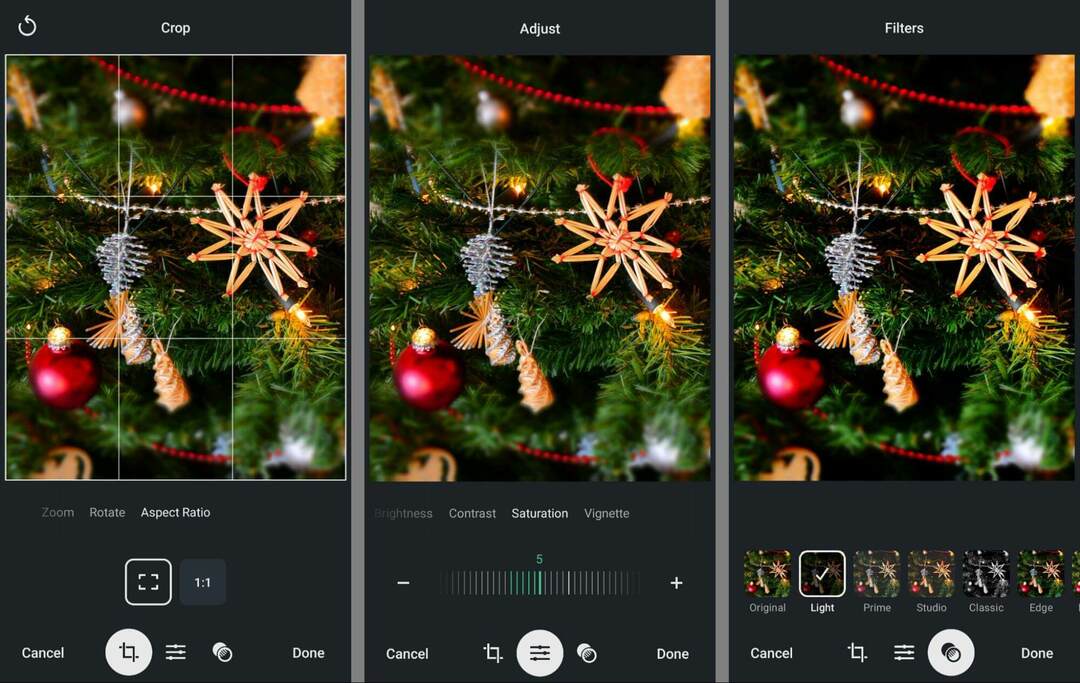
Kopii můžete přidat také klepnutím na textový čip. Podobně jako u možností textu pro šablony příspěvků (výše) můžete přidat text a upravit písmo, barvu a zarovnání. Stejně jako nálepky odkazů můžete k libovolné grafice nebo fotografii přidat více textových bloků.
Klepnutím na tři tečky zobrazíte další možnosti. Můžete označit relevantní účty, přidat nálepky nebo napsat alternativní text, abyste zlepšili přístupnost. Upozorňujeme, že LinkedIn automaticky nepřidává kopii obrázku k alternativnímu textu, takže to musíte udělat ručně.
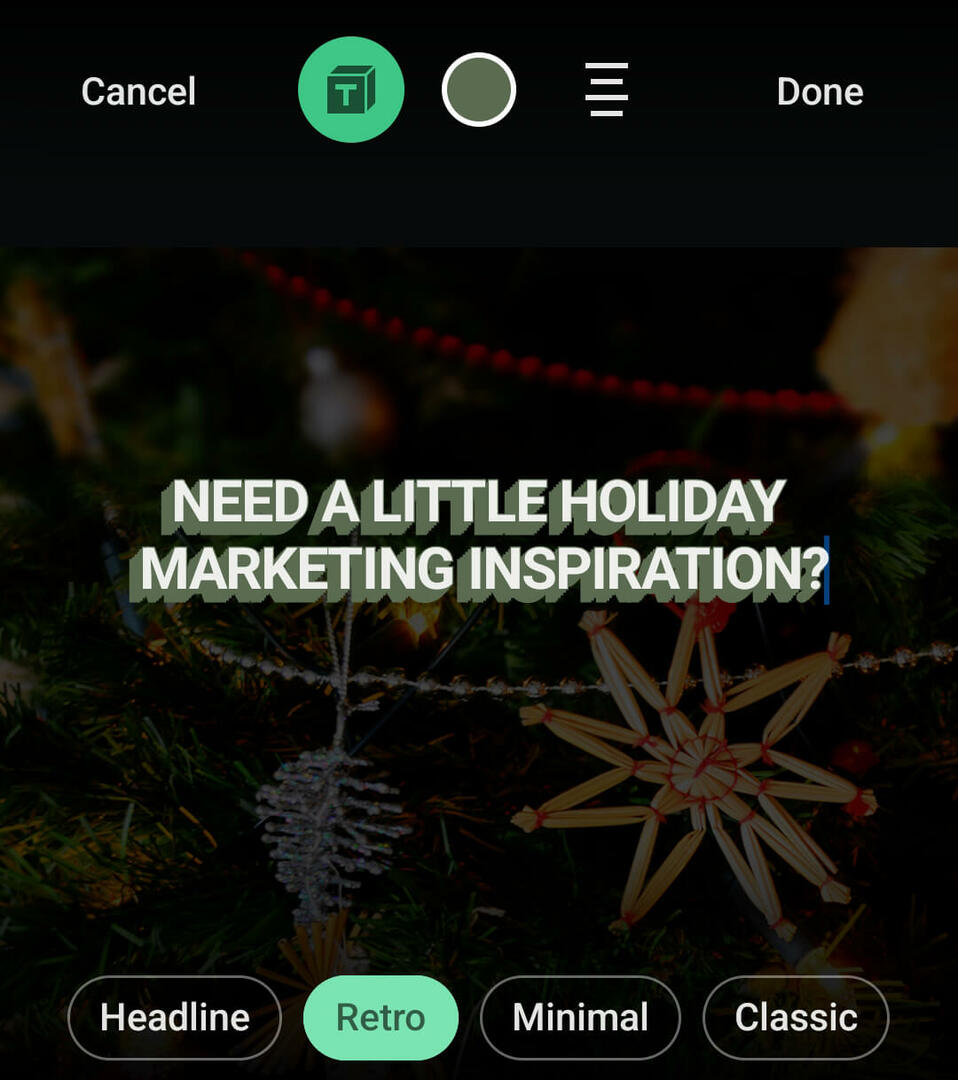
Poté klepněte na Další a přidejte popisek a všechny relevantní hashtagy.
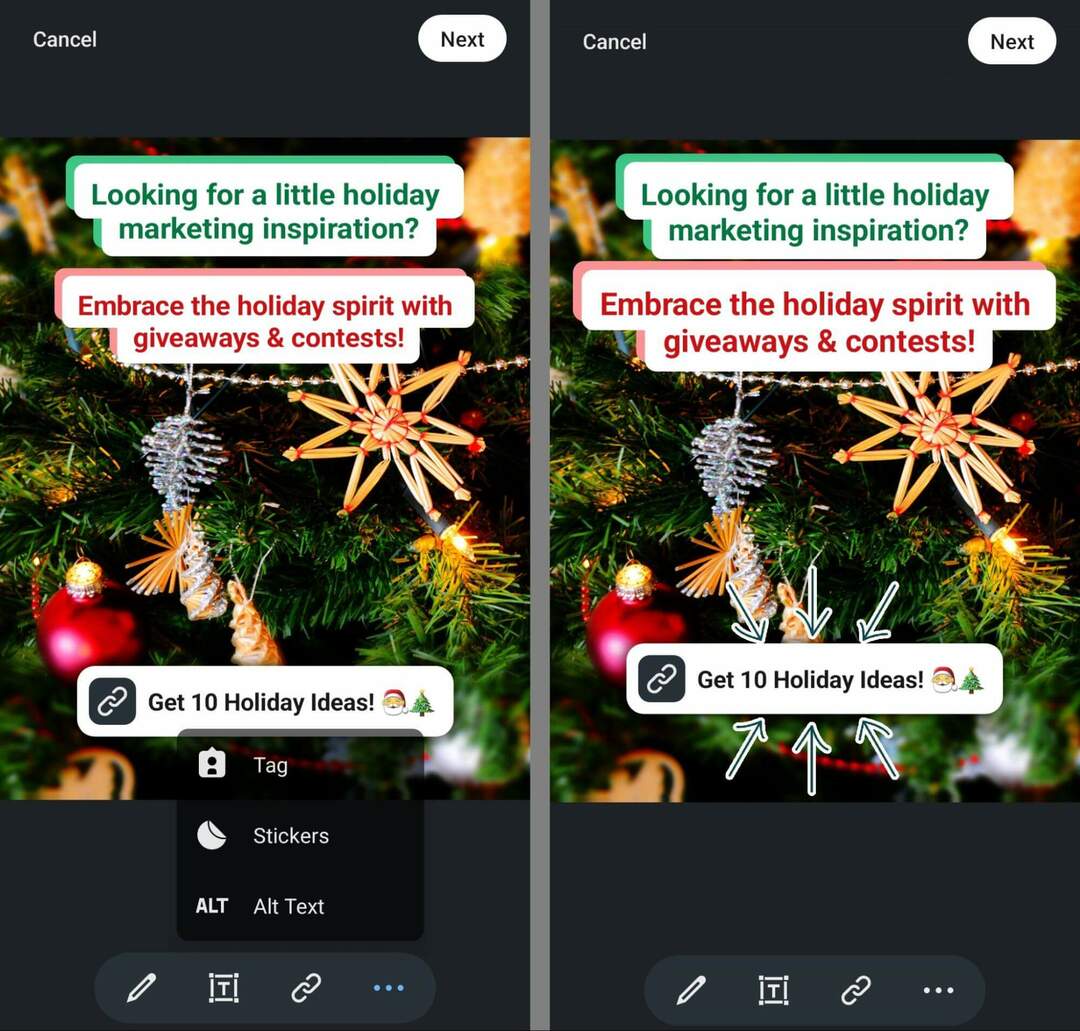
Klepnutím na Odeslat publikujte obrázkový příspěvek na svůj osobní profil, firemní stránku nebo skupinu LinkedIn.
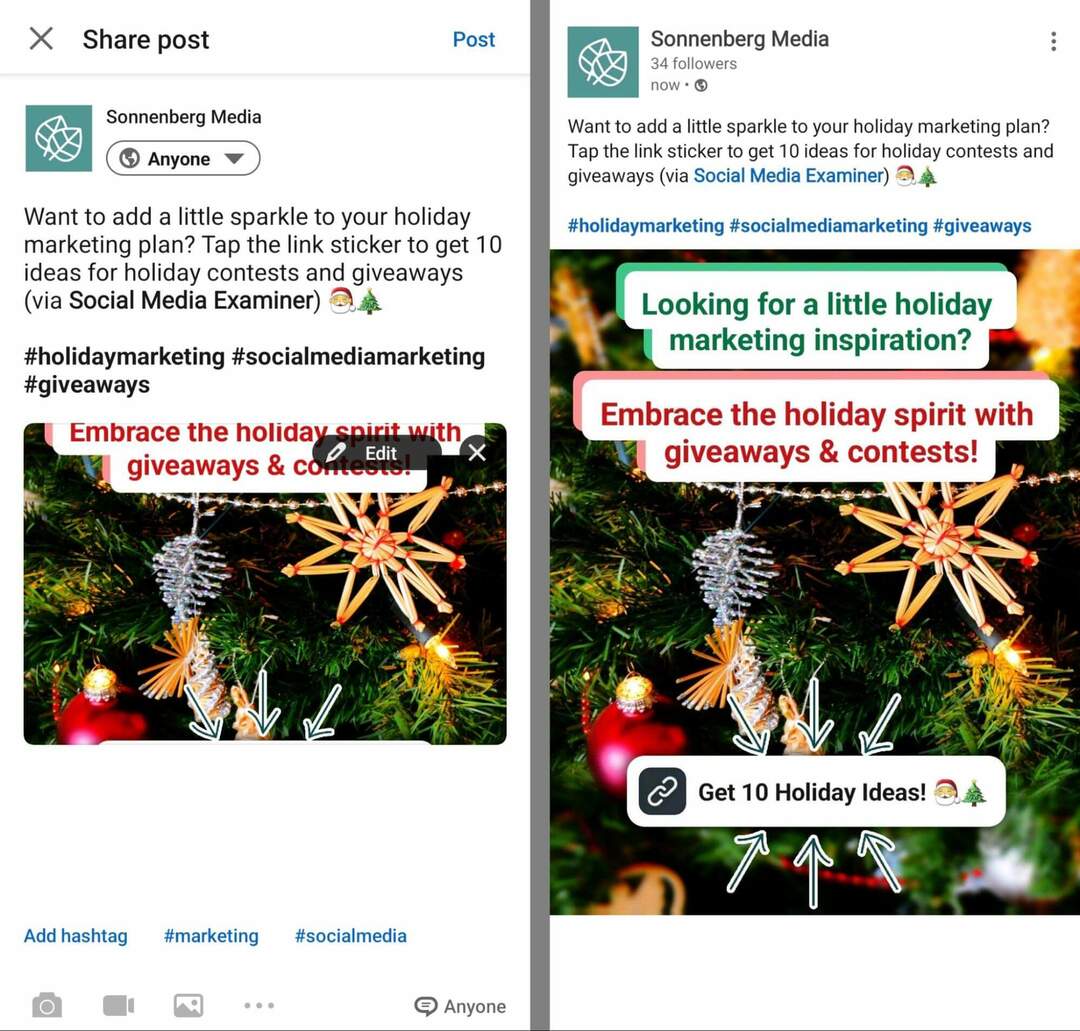
Vložte nálepku odkazu do videa LinkedIn
Nálepky s odkazy na videa používají podobný pracovní postup. Chcete-li jeden přidat do videa, otevřete skladatel příspěvků a vyberte Nahrát video. Poté natočte nový klip nebo klepněte na galerii v levém dolním rohu a nahrajte video, které jste již vytvořili.
V každém případě získáte přístup ke stejné nabídce nástrojů pro úpravu videa. Kromě textu a nálepek můžete klepnutím na čip nůžek oříznout začátek nebo konec videa. Upozorňujeme, že tagy ani alternativní text nelze přidávat přímo do videí.
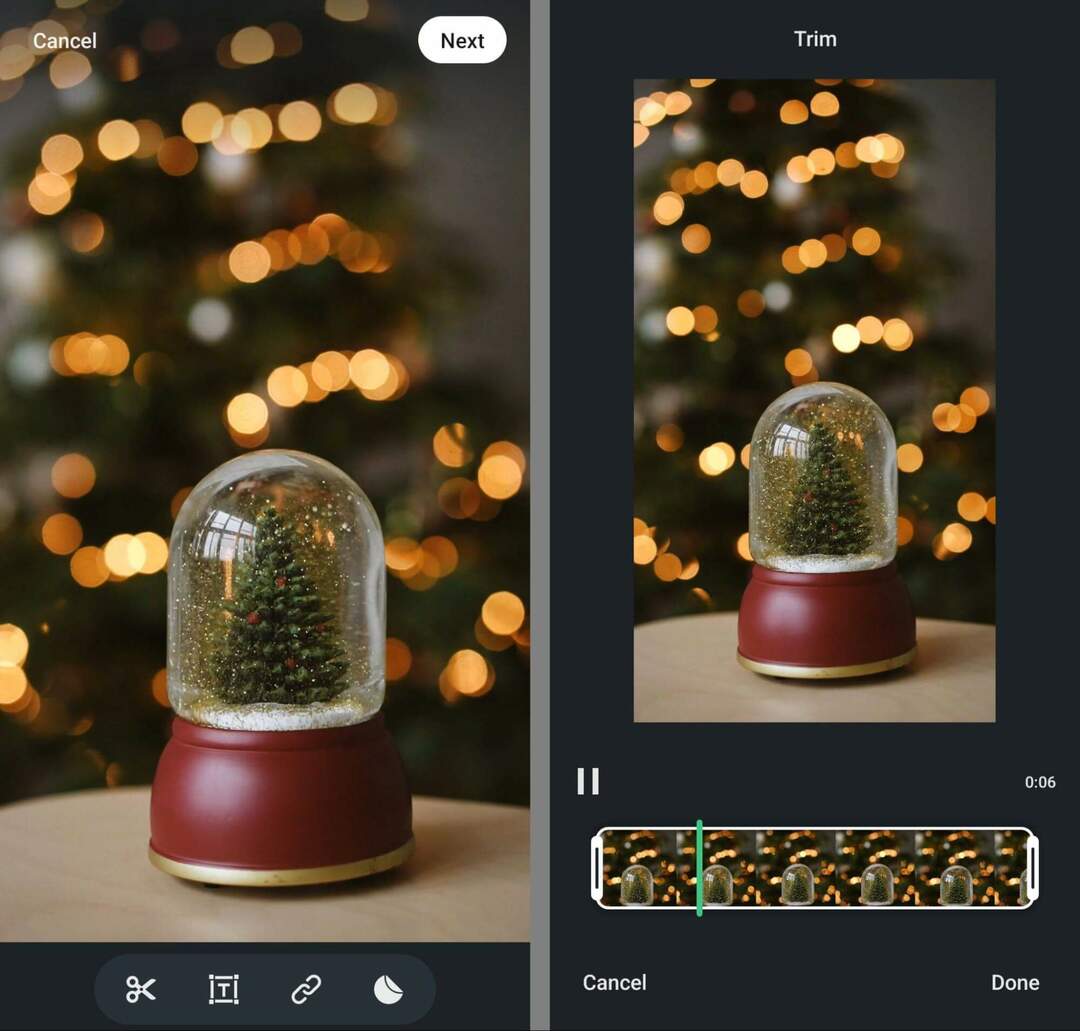
Poté k videu přidejte nálepku s odkazem. Klepnutím na ikonu odkazu zadejte adresu URL a přidejte až 30 znaků textu odkazu. Přetáhněte nálepku odkazu a přesuňte ji podle potřeby, přičemž mějte na paměti, že se zobrazí po celé délce videa.
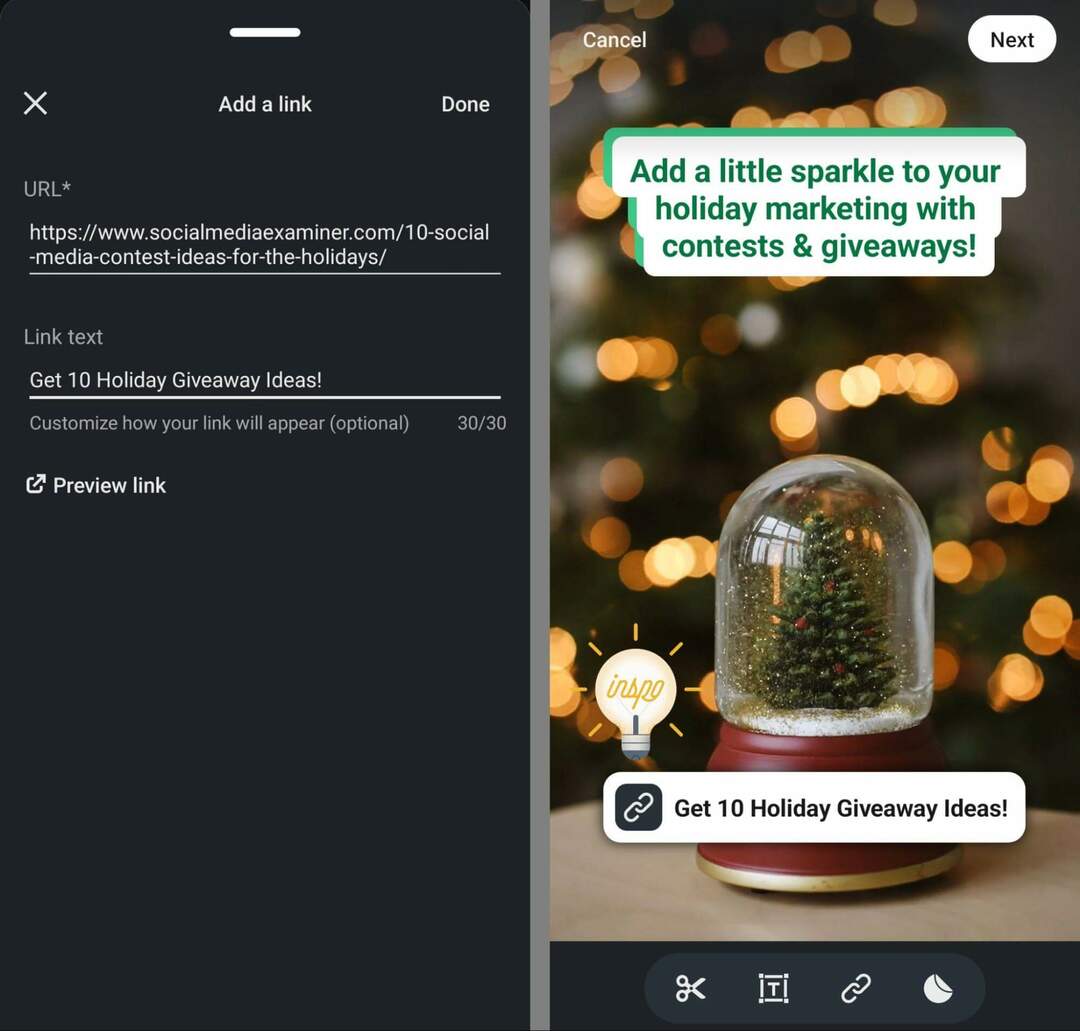
V popisku ale můžete zmínit další stránky společnosti nebo členy LinkedIn a můžete také přidat hashtagy pro zlepšení objevování. Klepnutím na Přidat video zveřejníte na svém profilu nebo na firemní stránce.
Zahrňte nálepku odkazu do šablony příspěvku na LinkedIn
Šablony příspěvků na LinkedIn také podporují nálepky s odkazy. Chcete-li jej navrhnout, otevřete v mobilní aplikaci skladatel příspěvků a vyberte Použít šablonu. Poté postupujte podle výše uvedených kroků a vyberte a vyplňte šablonu.
Vytvořte nálepku s odkazem a přidejte další prvky návrhu, jako je text a nálepky. Klepnutím na Další začleníte další možnosti, jako jsou hashtagy a titulky.
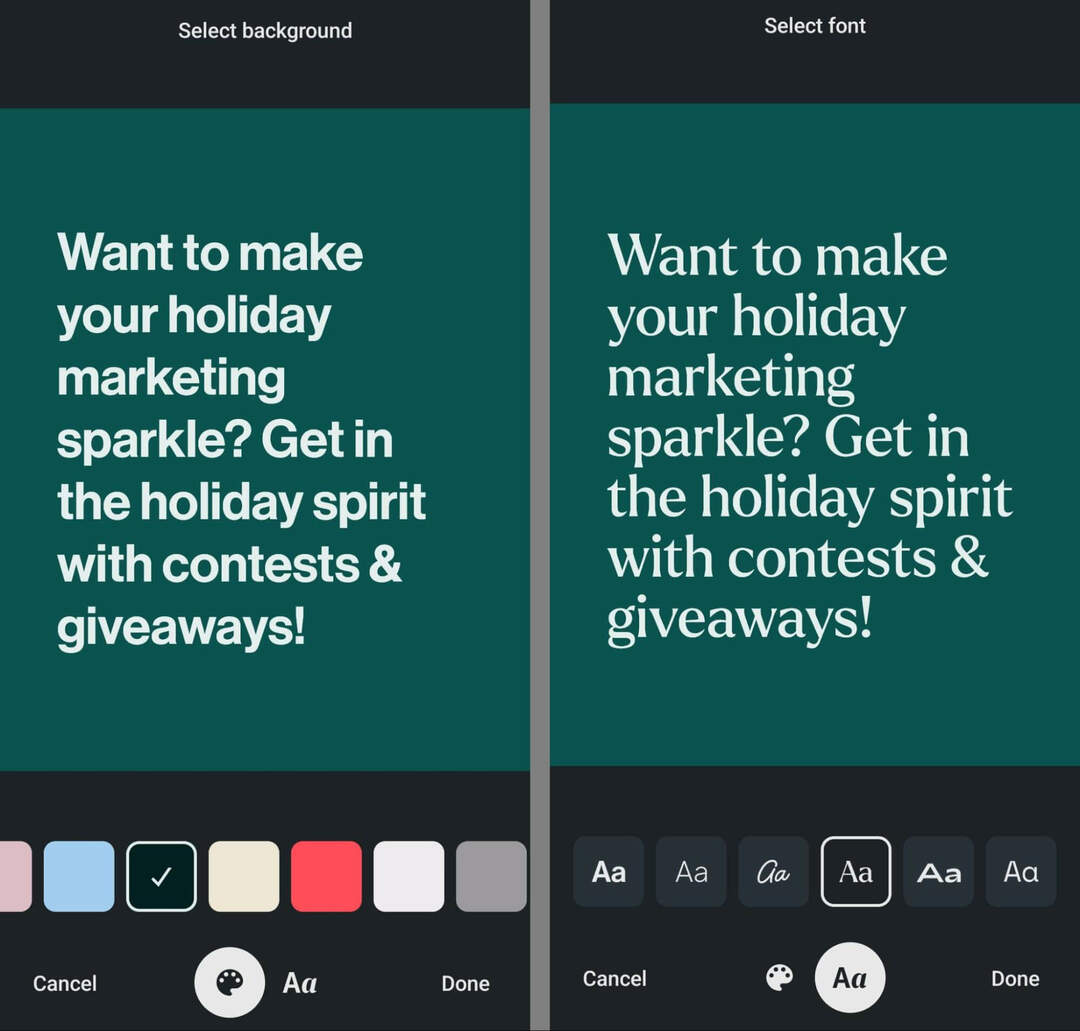
Poté klepněte na Odeslat a publikujte šablonu příspěvku na firemní stránku nebo osobní profil.
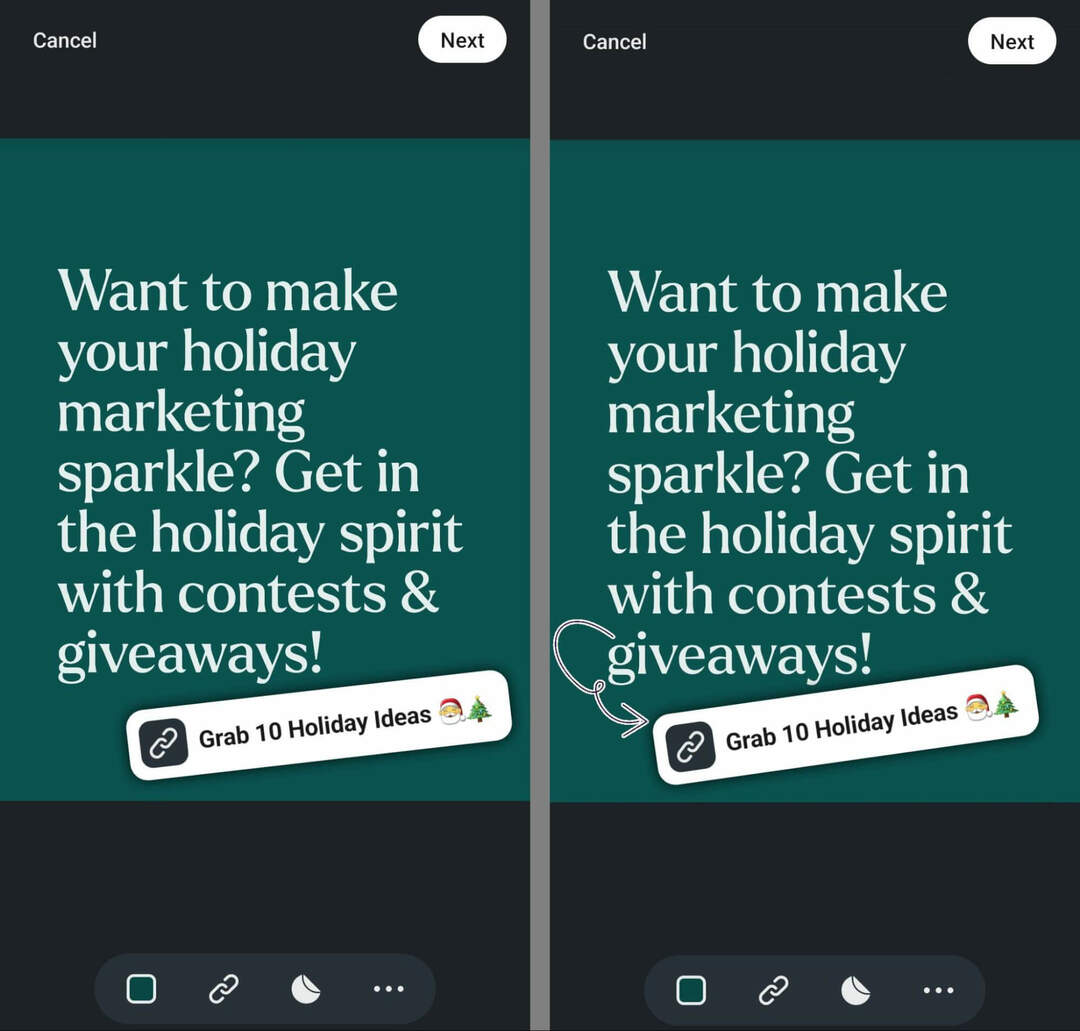
#5: Projděte si analýzu obsahu
Když testujete nálepky s odkazy, je dobré podrobně zkontrolovat analýzu obsahu LinkedIn, zvláště pokud je generování návštěvnosti webových stránek klíčovým cílem vašeho marketingu na LinkedIn.
Prohlédněte si analýzy pro každý příspěvek a zjistěte typ obsahu – fotografie, video nebo šablonu příspěvku – který poskytuje nejlepší výsledky. Pokud používáte graf Update Engagement ke kontrole výsledků pro vaši firemní stránku, uvědomte si, že LinkedIn klasifikuje šablony příspěvků jako obrázky. Budete si tedy chtít ručně poznamenat, které obrázky jsou ve skutečnosti šablony příspěvků.
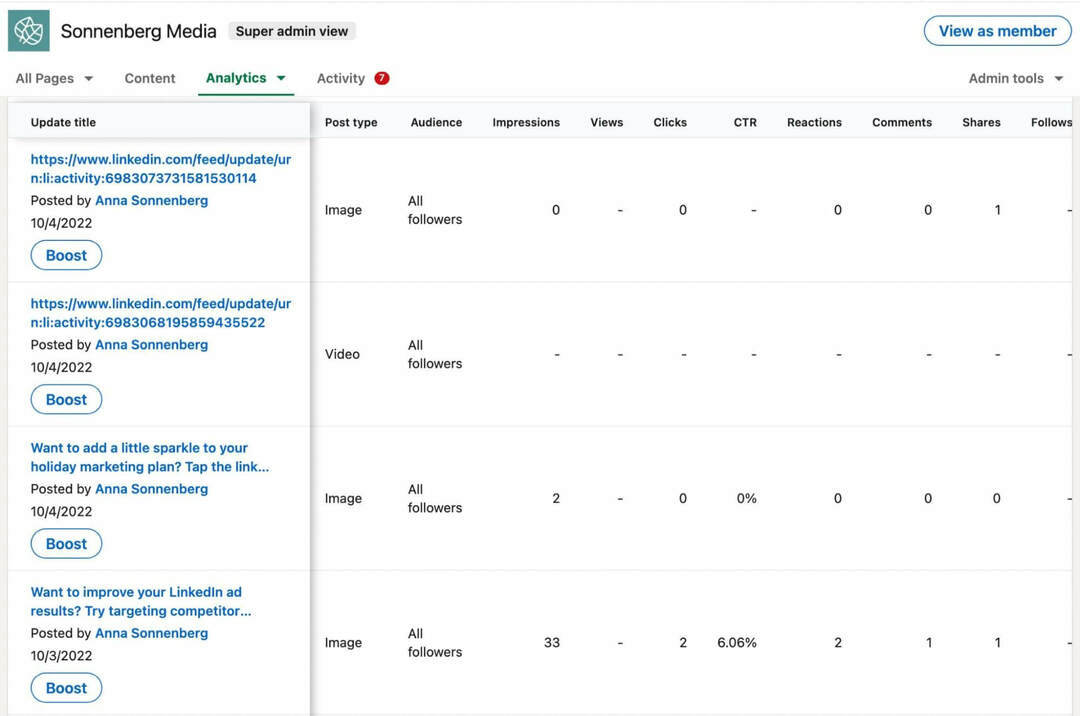
Pokud měříte kliknutí na odkazy a CTR, je také důležité si uvědomit, že LinkedIn zřejmě nepočítá kliknutí nebo klepnutí na odkaz v žádné z těchto metrik. K ověření návštěvnosti webu je tedy dobré použít nástroj třetí strany, jako je Google Analytics. Chcete-li výsledky lépe sledovat, zvažte přidání parametru UTM k adresám URL, které vkládáte do nálepek s odkazy.
Nedostáváte kliknutí, CTR nebo zapojení, které jste očekávali od nálepek s odkazy? Mějte na paměti, že nálepky s odkazy jsou novým nástrojem pro LinkedIn, takže vaše publikum může vyžadovat určité rady. Můžete například přidat výzvu k akci ke kreativám a titulkům a povzbudit tak publikum, aby kliklo nebo kleplo na nálepku s odkazem a dozvědělo se více.
Můžete také experimentovat s různými umístěními nálepek s odkazy a zjistit, co funguje nejlépe. Zvažte použití výsledků z vašich nejvýkonnějších nálepek s odkazy na příběh Instagramu jako vodítka pro zlepšení výkonu nálepek s odkazy na LinkedIn.
Závěr
Nové nástroje pro tvorbu obsahu LinkedIn poskytují osobním značkám a firemním stránkám zajímavé příležitosti k vytváření poutavých příspěvků. Pomocí výše uvedených tipů a pracovních postupů můžete do svého obsahu začlenit nálepky s odkazy a šablony příspěvků a použít výslednou analýzu k vedení vaší strategie.
Zajímá vás NFT, DAO a Web3?
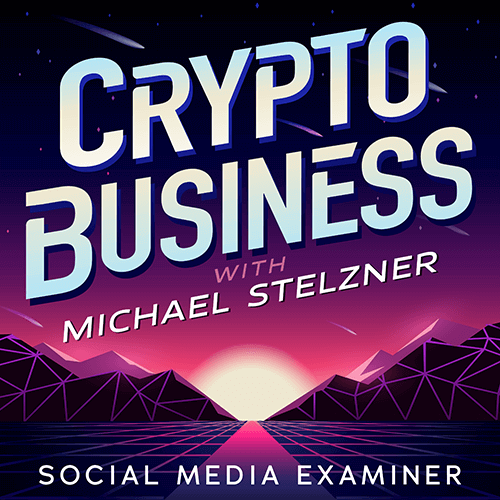
Sledujte podcast Crypto Business a zjistěte, jak NFT, sociální tokeny, DAO (a mnoho dalšího) ovlivní vaše podnikání v blízké budoucnosti.
Hostitel Michael Stelzner každý pátek vede rozhovory s předními odborníky v oboru o tom, co právě teď ve Web3 funguje a co můžete očekávat v budoucnu, abyste mohli připravit svůj podnik na posun, i když jste totální nováček.
SLEDUJTE PŘEDSTAVENÍ